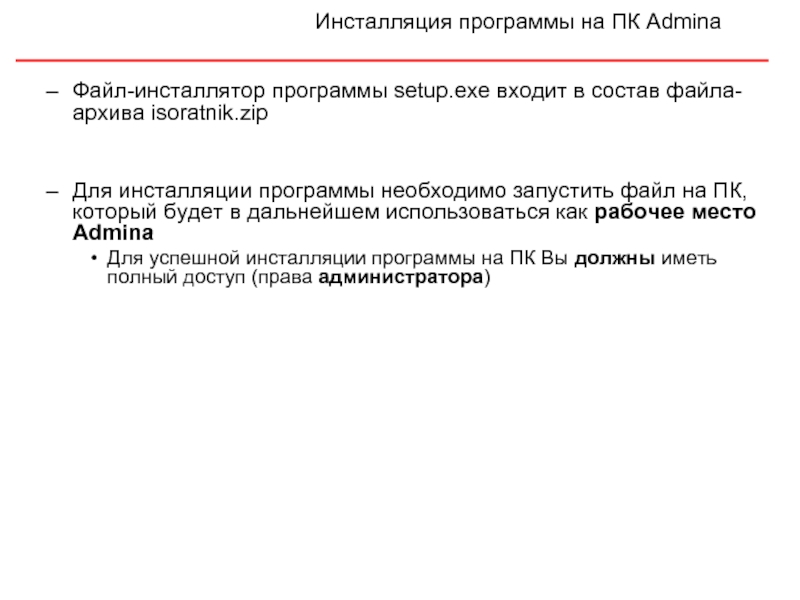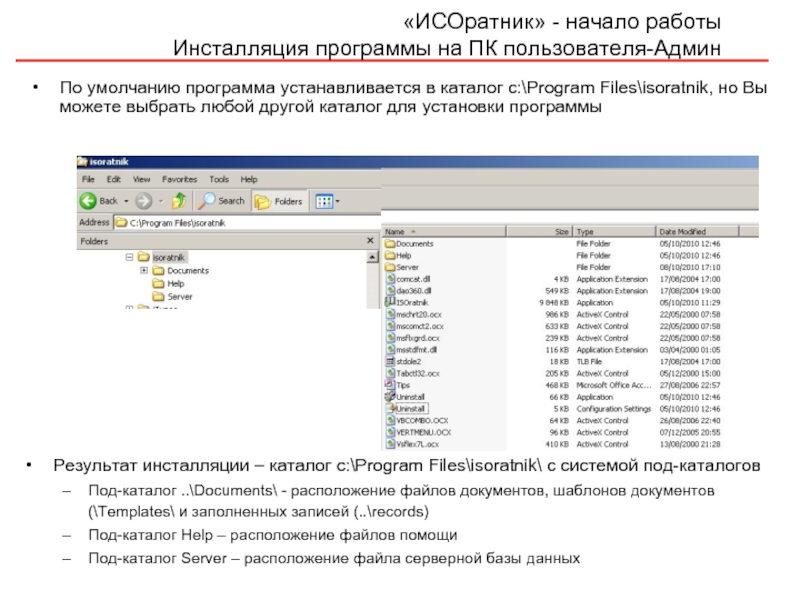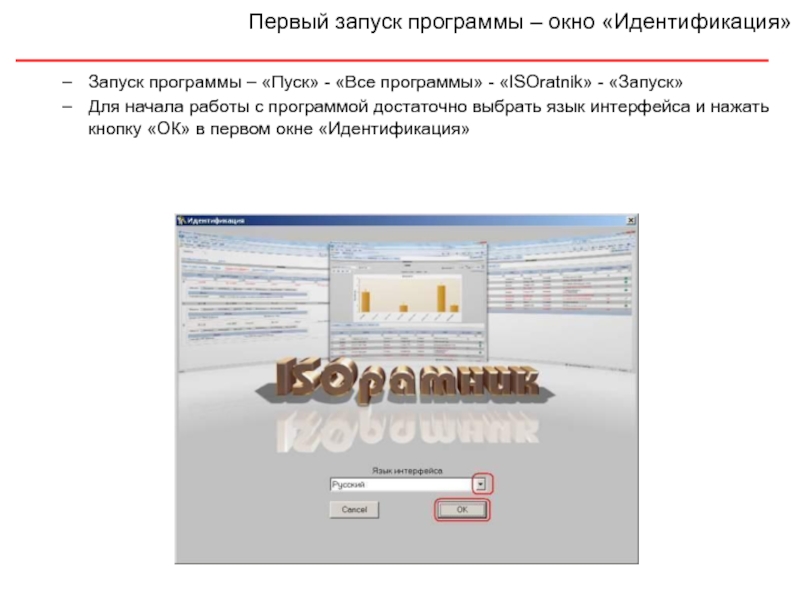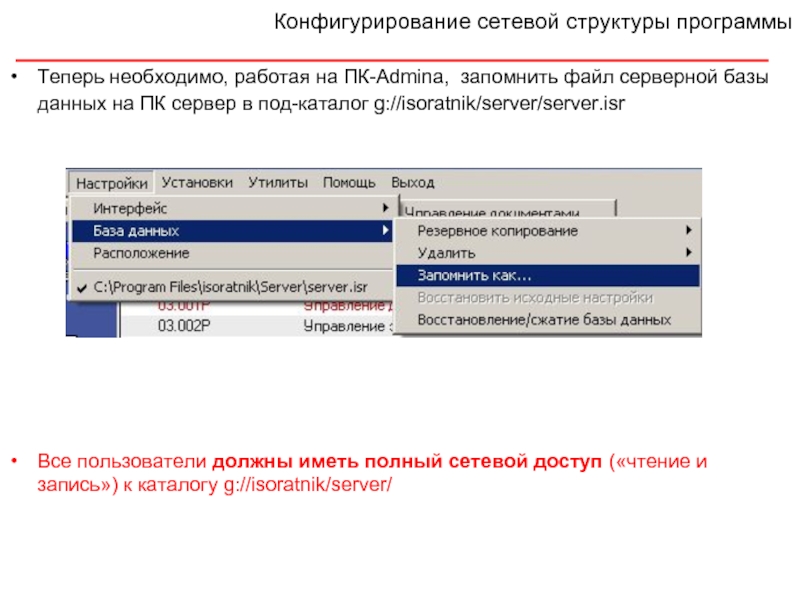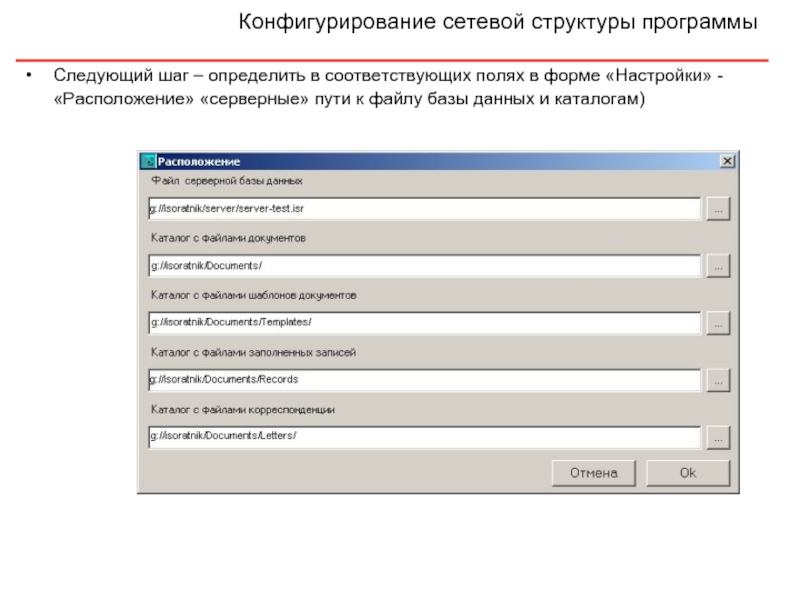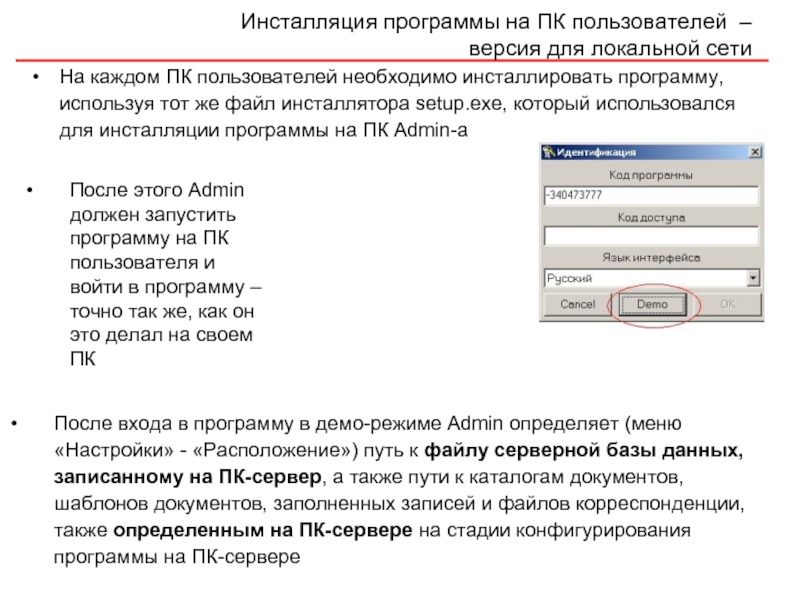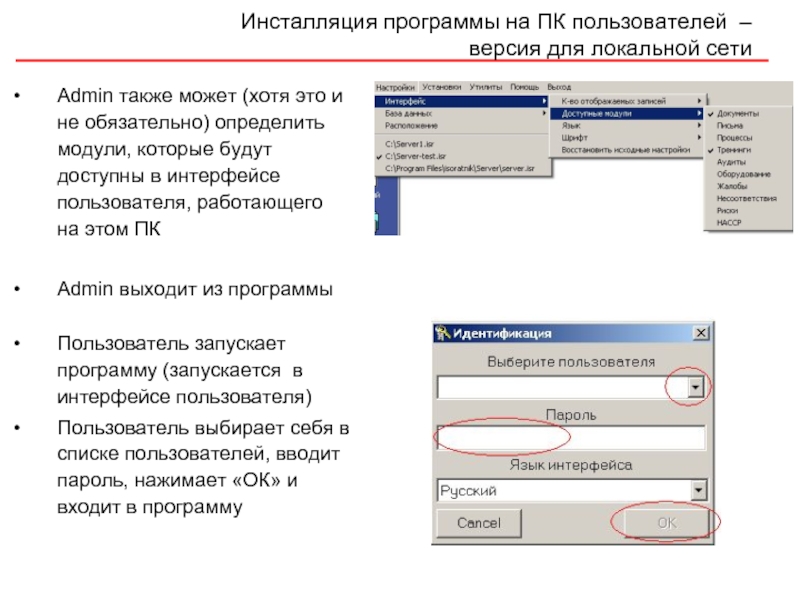- Главная
- Разное
- Дизайн
- Бизнес и предпринимательство
- Аналитика
- Образование
- Развлечения
- Красота и здоровье
- Финансы
- Государство
- Путешествия
- Спорт
- Недвижимость
- Армия
- Графика
- Культурология
- Еда и кулинария
- Лингвистика
- Английский язык
- Астрономия
- Алгебра
- Биология
- География
- Детские презентации
- Информатика
- История
- Литература
- Маркетинг
- Математика
- Медицина
- Менеджмент
- Музыка
- МХК
- Немецкий язык
- ОБЖ
- Обществознание
- Окружающий мир
- Педагогика
- Русский язык
- Технология
- Физика
- Философия
- Химия
- Шаблоны, картинки для презентаций
- Экология
- Экономика
- Юриспруденция
Инсталляция и конфигурирование программы в локальной сети презентация
Содержание
- 1. Инсталляция и конфигурирование программы в локальной сети
- 2. Файлы документов и корреспонденции Файлы шаблонов
- 3. Инсталляция программы и конфигурирование ее сетевой структуры
- 4. Файл-инсталлятор программы setup.exe входит в состав файла-архива
- 5. По умолчанию программа устанавливается в каталог c:\Program
- 6. Запуск программы – «Пуск» - «Все программы»
- 7. Инсталляция программы Если Вы только начинаете работать
- 8. Файлы документов и корреспонденции Файлы шаблонов
- 9. Для того, чтобы настроить программу для работы
- 10. Теперь необходимо, работая на ПК-Adminа, запомнить файл
- 11. Следующий шаг – определить в соответствующих полях
- 12. Файлы документов и корреспонденции Файлы шаблонов
- 13. Инсталляция программы на ПК пользователей –
- 14. Инсталляция программы на ПК пользователей –
- 15. Файлы документов и корреспонденции Файлы шаблонов
Слайд 2Файлы документов и
корреспонденции
Файлы шаблонов
документов
Файл серверной базы
данных server.isr
“WEB”-пользователи
Неограниченное
Парольный доступ для каждого пользователя
Нет необходимости инсталлировать программу на ПК
Пользователь-Admin
Программа инсталлирована на ПК
Права Администратора - полный доступ к базе данных
ПК сервер
«ИСОратник»™ - философия структуры
Файлы заполненных
записей
“Сетевые”пользователи-User
Неограниченное к-во рабочих мест
Парольный доступ для каждого пользователя
Локальная сеть
Локальная сеть
Локальная сеть
Локальная сеть
WEB-оболочка программы
Версия для локальной сети
WEB-версия
Слайд 3Инсталляция программы и конфигурирование ее сетевой структуры – для версии для
В первую очередь программа инсталлируется на тот ПК, который будет использоваться в дальнейшем как рабочее место пользователя, который будет иметь права Администратора (полный доступ к базе данных) – обычно это т.н. Представитель Руководства, то есть пользователь, уполномоченный высшим руководством компании вести и лидировать процесс разработки и внедрения Системы Менеджмента
В дальнейшем в этой презентации такой пользователь будет называться пользователь-Admin (пользователь, относящийся к классу Admin)
«ИСОратник» - начало работы
Инсталляция программы
Слайд 4Файл-инсталлятор программы setup.exe входит в состав файла-архива isoratnik.zip
Для инсталляции программы необходимо
Для успешной инсталляции программы на ПК Вы должны иметь полный доступ (права администратора)
Инсталляция программы на ПК Adminа
Слайд 5По умолчанию программа устанавливается в каталог c:\Program Files\isoratnik, но Вы можете
«ИСОратник» - начало работы
Инсталляция программы на ПК пользователя-Админ
Результат инсталляции – каталог c:\Program Files\isoratnik\ с системой под-каталогов
Под-каталог ..\Documents\ - расположение файлов документов, шаблонов документов (\Templates\ и заполненных записей (..\records)
Под-каталог Help – расположение файлов помощи
Под-каталог Server – расположение файла серверной базы данных
Слайд 6Запуск программы – «Пуск» - «Все программы» - «ISOratnik» - «Запуск»
Для
Первый запуск программы – окно «Идентификация»
Слайд 7Инсталляция программы
Если Вы только начинаете работать с программой, планируете потестировать ее
Если Вы уже ознакомились с функциональными возможностями программы и хотите сконфигурировать ее в локальной сети, пожалуйста, переходите к следующему слайду
Слайд 8Файлы документов и
корреспонденции
Файлы шаблонов
документов
Файл серверной базы
данных server.isr
“WEB”-пользователи
Неограниченное
Парольный доступ для каждого пользователя
Нет необходимости инсталлировать программу на ПК
Пользователь-Admin
Программа инсталлирована на ПК
Права Администратора - полный доступ к базе данных
ПК сервер
«ИСОратник» - инсталляция программы
Файлы заполненных
записей
“Сетевые”пользователи-User
Неограниченное к-во рабочих мест
Парольный доступ для каждого пользователя
Локальная сеть
Локальная сеть
Локальная сеть
Локальная сеть
WEB-оболочка программы
Версия для локальной сети
WEB-версия
Сделано
Слайд 9Для того, чтобы настроить программу для работы в локальной сети, необходимо
Файл серверной базы данных
Файлы документов, шаблонов документов, заполненных записей и корреспонденции
Для этого мы рекомендуем Вам выполнить следующие операции:
Создать на ПК-сервере каталог программы, например g:\isoratnik (где g: - это сетевой диск ПК-сервера
Скопировать каталог c:\Program Files\isoratnik\Documents\ со всеми имеющимимся там под-каталогами и файлами с ПК пользователя-Admin на ПК-сервер, в каталог isoratnik
Создать под-каталог g:\isoratnik\server\ - в этом под-каталоге Вы на следующем этапе сохраните файл серверной базы данных
Конфигурирование сетевой структуры программы
Слайд 10Теперь необходимо, работая на ПК-Adminа, запомнить файл серверной базы данных на
Конфигурирование сетевой структуры программы
Все пользователи должны иметь полный сетевой доступ («чтение и запись») к каталогу g://isoratnik/server/
Слайд 11Следующий шаг – определить в соответствующих полях в форме «Настройки» -
Конфигурирование сетевой структуры программы
Слайд 12Файлы документов и
корреспонденции
Файлы шаблонов
документов
Файл серверной базы
данных server.isr
“WEB”-пользователи
Неограниченное
Парольный доступ для каждого пользователя
Нет необходимости инсталлировать программу на ПК
Пользователь-Admin
Программа инсталлирована на ПК
Права Администратора - полный доступ к базе данных
ПК сервер
«ИСОратник» - инсталляция программы
Файлы заполненных
записей
“Сетевые”пользователи-User
Неограниченное к-во рабочих мест
Парольный доступ для каждого пользователя
Локальная сеть
Локальная сеть
Локальная сеть
Локальная сеть
WEB-оболочка программы
Версия для локальной сети
WEB-версия
Сделано
Сделано
Слайд 13Инсталляция программы на ПК пользователей –
версия для локальной сети
На каждом
После этого Admin должен запустить программу на ПК пользователя и войти в программу – точно так же, как он это делал на своем ПК
После входа в программу в демо-режиме Admin определяет (меню «Настройки» - «Расположение») путь к файлу серверной базы данных, записанному на ПК-сервер, а также пути к каталогам документов, шаблонов документов, заполненных записей и файлов корреспонденции, также определенным на ПК-сервере на стадии конфигурирования программы на ПК-сервере
Слайд 14Инсталляция программы на ПК пользователей –
версия для локальной сети
Admin также
Admin выходит из программы
Пользователь запускает программу (запускается в интерфейсе пользователя)
Пользователь выбирает себя в списке пользователей, вводит пароль, нажимает «ОК» и входит в программу
Слайд 15Файлы документов и
корреспонденции
Файлы шаблонов
документов
Файл серверной базы
данных server.isr
“WEB”-пользователи
Неограниченное
Парольный доступ для каждого пользователя
Нет необходимости инсталлировать программу на ПК
Пользователь-Admin
Программа инсталлирована на ПК
Права Администратора - полный доступ к базе данных
ПК сервер
«ИСОратник» - инсталляция программы
Файлы заполненных
записей
“Сетевые”пользователи-User
Неограниченное к-во рабочих мест
Парольный доступ для каждого пользователя
Локальная сеть
Локальная сеть
Локальная сеть
Локальная сеть
WEB-оболочка программы
Версия для локальной сети
WEB-версия
Сделано
Сделано
Сделано